'>
کھیل کے کھلاڑیوں کے لئے ، بھاپ گیمنگ کی دنیا کی کھڑکی ہے۔ لیکن ایسے حالات ہیں جن میں بھاپ ٹھیک سے لوڈ نہیں ہوسکتی ہے اور صرف سیاہ اسکرین دکھا رہی ہے۔ اپنے پسندیدہ کھیل تک رسائی کے بغیر ، آپ کو کافی پریشانی ہوسکتی ہے۔ لیکن پریشان ہونے کی کوئی بات نہیں ، اس مضمون میں ، آپ یقینی طور پر کچھ طریقے آزما کر اس مسئلے کو حل کریں گے۔
ذیل میں درج کسی بھی خرابیوں کا سراغ لگانے والے اقدامات انجام دینے سے پہلے ، آپ کو اپنا کمپیوٹر دوبارہ شروع کرنا چاہئے۔ یہ عمل آپریٹنگ سسٹم کو تروتازہ کرتی ہے اور خرابی والے عارضی اعداد و شمار کو ہٹاتا ہے جو پریشانی کا سبب بن سکتا ہے۔
ان اصلاحات کو آزمائیں
- اپنے ویڈیو کارڈ ڈرائیورز کو اپ ڈیٹ کریں
- ویب براؤزر کیشے کو حذف کریں
- ایپ کیش کو حذف کریں
- بھاپ کلائنٹ بیٹا میں حصہ لیں
- اپنے بھاپ شارٹ کٹ میں -no-cef-sandbox شامل کریں
- بھاپ دوبارہ انسٹال کریں
1 درست کریں: اپنے ویڈیو کارڈ ڈرائیورز کو اپ ڈیٹ کریں
فرسودہ ڈرائیوروں کا استعمال کارکردگی کو متاثر کرسکتا ہے۔ لہذا ہم مستقل بنیاد پر ڈرائیور کی تازہ کاریوں کی جانچ پڑتال کی سفارش کرتے ہیں۔ اگر آپ کو بھاپ سیاہ اسکرین کے مسئلے کا سامنا کرنا پڑتا ہے تو ، اپنے ڈرائیوروں کو خصوصا the ویڈیو کارڈ ڈرائیور کو اپ ڈیٹ کرنا ، خرابیوں کا ازالہ کرنے میں ایک اچھا اقدام ہے۔
اپنے ویڈیو کارڈ ڈرائیوروں کو اپ ڈیٹ کرنے کے دو طریقے ہیں:
آپشن 1 - دستی طور پر - آپ کو اپنے ڈرائیوروں کو اس طرح اپ ڈیٹ کرنے کے لئے کچھ کمپیوٹر ہنر اور صبر کی ضرورت ہوگی کیونکہ آپ کو بالکل صحیح ڈرائیور آن لائن تلاش کرنے ، اسے ڈاؤن لوڈ کرنے اور اسے قدم بہ قدم انسٹال کرنے کی ضرورت ہوگی۔
یا
آپشن 2 - خود بخود (تجویز کردہ) - یہ تیز اور آسان ترین آپشن ہے۔ یہ سب کچھ صرف ماؤس کلکس کے ساتھ ہوچکا ہے۔
آپشن 1 - اپنے ڈرائیوروں کو دستی طور پر اپ ڈیٹ کریں
NVIDIA اور AMD ڈرائیوروں کی تازہ کاری جاری رکھیں۔ ان کو حاصل کرنے کے ل you ، آپ کو سرکاری ویب سائٹوں پر جانے ، صحیح ڈرائیوروں کی تلاش کرنے اور انہیں دستی طور پر ڈاؤن لوڈ کرنے کی ضرورت ہے۔
ایک بار جب آپ ڈرائیوروں کو ڈاؤن لوڈ کرسکتے ہیں تو ڈاؤن لوڈ کی گئی فائل پر ڈبل کلک کریں اور ڈرائیوروں کو انسٹال کرنے کے لئے اسکرین پر موجود ہدایات پر عمل کریں۔
آپشن 2 - اپنے ڈرائیوروں کو خود بخود اپ ڈیٹ کریں
اگر آپ کے پاس ڈرائیوروں کو دستی طور پر اپ ڈیٹ کرنے کے لئے وقت ، صبر ، یا کمپیوٹر کی مہارت نہیں ہے تو ، آپ خود بخود یہ کام کرسکتے ہیں آسان ڈرائیور .
ڈرائیور ایزی آپ کے سسٹم کو خود بخود پہچان لے گا اور اس کے لئے درست ڈرائیور تلاش کرے گا۔ آپ کو بالکل یہ جاننے کی ضرورت نہیں ہے کہ آپ کا کمپیوٹر کون سا سسٹم چل رہا ہے یا غلط ڈرائیور کو ڈاؤن لوڈ اور انسٹال کرنے کا خطرہ ہے ، اور انسٹال کرتے وقت آپ کو غلطی کرنے کی فکر کرنے کی ضرورت نہیں ہے۔
1) ڈاؤن لوڈ کریں اور ڈرائیور ایزی انسٹال کریں۔
2) آسان ڈرائیور چلائیں اور پر کلک کریں جائزہ لینا بٹن اس کے بعد ڈرائیور ایزی آپ کے کمپیوٹر کو اسکین کرے گا اور کسی بھی مشکل ڈرائیور کا پتہ لگائے گا۔

3) پر کلک کریں اپ ڈیٹ اس ڈرائیور کا درست ورژن خود بخود ڈاؤن لوڈ کرنے کیلئے جھنڈا لگانے والے ڈرائیور کے ساتھ والا بٹن ، پھر آپ اسے دستی طور پر انسٹال کرسکتے ہیں (آپ یہ مفت ورژن کے ساتھ کرسکتے ہیں)۔
یا کلک کریں تمام تجدید کریں کا درست ورژن خود بخود ڈاؤن لوڈ اور انسٹال کرنے کیلئے سب وہ ڈرائیور جو آپ کے سسٹم میں غائب ہیں یا پرانی ہیں۔ (اس کی ضرورت ہے پرو ورژن جس کے ساتھ آتا ہے پوری مدد اور ایک 30 دن کا پیسہ واپس گارنٹی جب آپ اپ ڈیٹ سب پر کلک کریں گے تو آپ کو اپ گریڈ کرنے کا اشارہ کیا جائے گا۔)
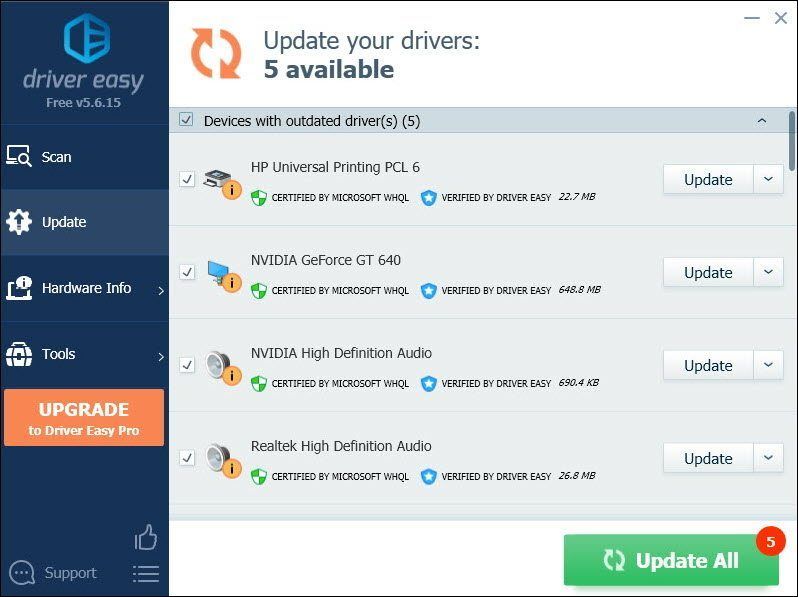 ڈرائیور ایزی کا پرو ورژن مکمل تکنیکی مدد کے ساتھ آتا ہے۔ اگر آپ کو مدد کی ضرورت ہو تو ، رابطہ کریں ڈرائیور ایزی کی سپورٹ ٹیم پر support@drivereasy.com .
ڈرائیور ایزی کا پرو ورژن مکمل تکنیکی مدد کے ساتھ آتا ہے۔ اگر آپ کو مدد کی ضرورت ہو تو ، رابطہ کریں ڈرائیور ایزی کی سپورٹ ٹیم پر support@drivereasy.com . اپنے ڈرائیورز کو اپ ڈیٹ کرنے کے بعد ، اپنے کمپیوٹر کو دوبارہ اسٹارٹ کریں اور یہ چیک کرنے کے لئے اسٹیم کلائنٹ کھولیں کہ آیا اس معاملے کو ٹھیک کیا گیا ہے۔ اگر نہیں تو ، ذیل میں دیگر اصلاحات آزمائیں۔
درست کریں 2: ویب براؤزر کیشے کو حذف کریں
بھاپ ڈیسک ٹاپ کلائنٹ میں ایک بلٹ ان براؤزر ہوتا ہے جو آپ کو گیم کی تفصیلات دکھاتا ہے۔ لہذا استعمال کنندہ اسے کثرت سے استعمال کرتے ہیں۔ لیکن مسئلہ یہ ہے ، بھاپ خود بخود اپنے ویب براؤزر کی کیچ کو صاف نہیں کرتی ہے۔ اس کے نتیجے میں بھاپ کا مناسب طریقے سے بوجھ نہیں پڑ رہا ہے۔ اسے ٹھیک کرنے کے ل you ، آپ کو کیشے کو صاف کرنا چاہئے۔
آپ یہاں یہ کیسے کرسکتے ہیں:
1) اپنا بھاپ کلائنٹ کھولیں۔ مینو بار سے ، بھاپ پر کلک کریں اور منتخب کریں ترتیبات .
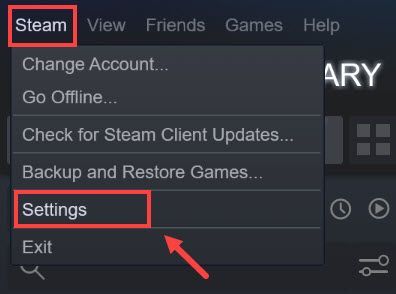
2) بائیں پینل سے ، کلک کریں ویب براؤزر . پھر کلک کریں ویب براؤزر کیچ کو حذف کریں . ایک بار یہ کام ہو جانے کے بعد ، کلک کریں تمام براؤزر کوکیز کو ختم کریں . اس کے ختم ہونے کے بعد ، صرف کلک کریں ٹھیک ہے .
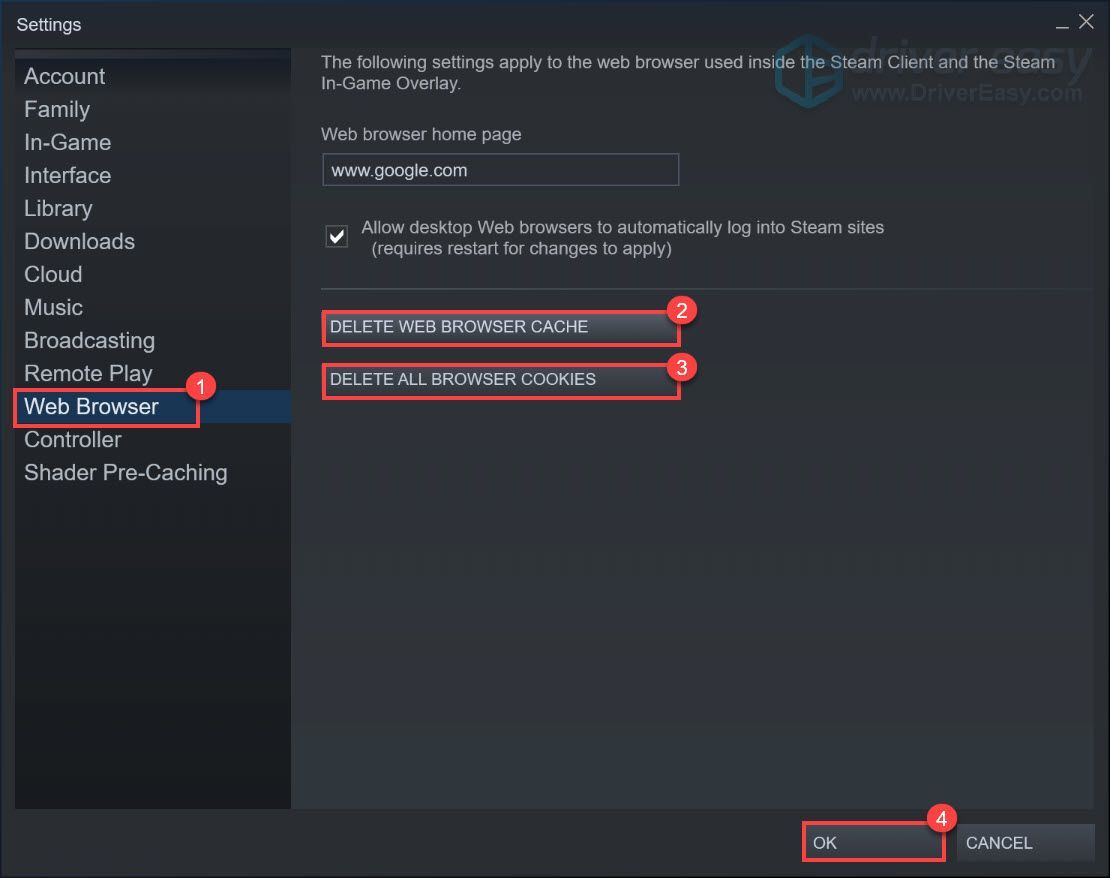
اب آپ کا بھاپ کلائنٹ معمول کے مطابق چل رہا ہے۔ اگر بلیک اسکرین کا مسئلہ برقرار رہتا ہے تو ، آپ کو چاہئے ایپ کیش کو حذف کریں .
درست کریں 3: ایپ کیش کو حذف کریں
آپ کی بھاپ کی ڈائرکٹری میں موجود ایپ کیش آپ کے بھاپ ایپس اور سیٹ اپ کے بارے میں مختلف ڈیٹا کو لازمی طور پر ذخیرہ کرتی ہے جب آپ جب بھی بھاپ کھولیں گے تو اسے چھوٹی چھوٹی تفصیلات یاد آجاتی ہیں اس بات کو یقینی بناتے ہوئے کہ اگلی بار جب آپ بھاپ چلائیں گے تو چیزیں تھوڑی بہت تیز کام کریں گی۔ تاہم ، کیشے کے ساتھ معاملات غلط ہوسکتے ہیں۔ یہ ان چیزوں کو یاد کرنے سے محروم رہ سکتا ہے جو بھاپ کے مناسب طریقے سے بوجھ نہ لینا ایک وجہ ہوسکتی ہیں۔ اسے ٹھیک کرنے کے لئے ، ایپکیچے فولڈر کو حذف کرنے کی کوشش کریں۔ اور آپ کو پریشان ہونے کی ضرورت نہیں ہے کیونکہ اگلی بار جب آپ بھاپ کھولیں گے تو اس کو دوبارہ بنایا جائے گا۔
1) اپنے کی بورڈ پر ، دبائیں ونڈوز لوگو کی  اور ہے فائل ایکسپلورر کو کھولنے کے لئے ایک ہی وقت میں۔
اور ہے فائل ایکسپلورر کو کھولنے کے لئے ایک ہی وقت میں۔
2) پر جائیں ونڈوز (سی :)> پروگرام فائلیں (× 86)> بھاپ بھاپ ڈائرکٹری میں جانے کے ل.
3) کاپی اور پیسٹ کریں appcache فولڈر کسی محفوظ مقام پر ، اگر کچھ غلط ہوجاتا ہے۔
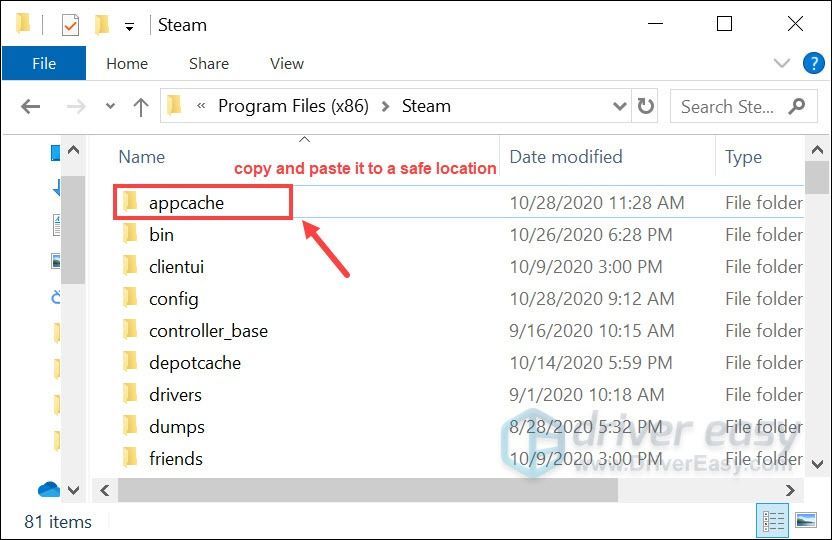
4) اب آپ کر سکتے ہیں ایپکیچ فولڈر کو حذف کریں آپ کی بھاپ ڈائرکٹری میں پھر بھاپ دوبارہ شروع کرنے کی کوشش کریں۔ اگر یہ اچھی طرح سے کام کرتا ہے تو ، آپ جاکر اصل بیک اپ ایپکیچے فولڈر کو حذف کرسکتے ہیں کیونکہ اس کی جگہ ایک صحت مند نیا تشکیل دیا جائے گا۔
4 درست کریں: بھاپ کلائنٹ بیٹا میں حصہ لیں
بھاپ کلائنٹ بیٹا کا انتخاب آپ کو تازہ ترین خصوصیات کی ریلیز سے پہلے ہی استعمال کرنے دیتا ہے۔ ایک تازہ کاری سے آپ کو بلیک اسکرین کا مسئلہ حل کرنے میں مدد مل سکتی ہے۔
بھاپ کلائنٹ بیٹا میں حصہ لینے کے لئے ، ذیل میں دی گئی ہدایات پر عمل کریں:
1) بھاپ چلانے کے ساتھ ، کلک کریں بھاپ اوپری بائیں میں ، پھر منتخب کریں ترتیبات .
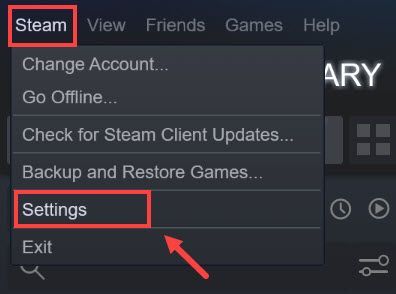
2) منتخب کریں کھاتہ ٹیب کے نیچے بیٹا شرکت سیکشن ، پر کلک کریں تبدیل کریں… بٹن
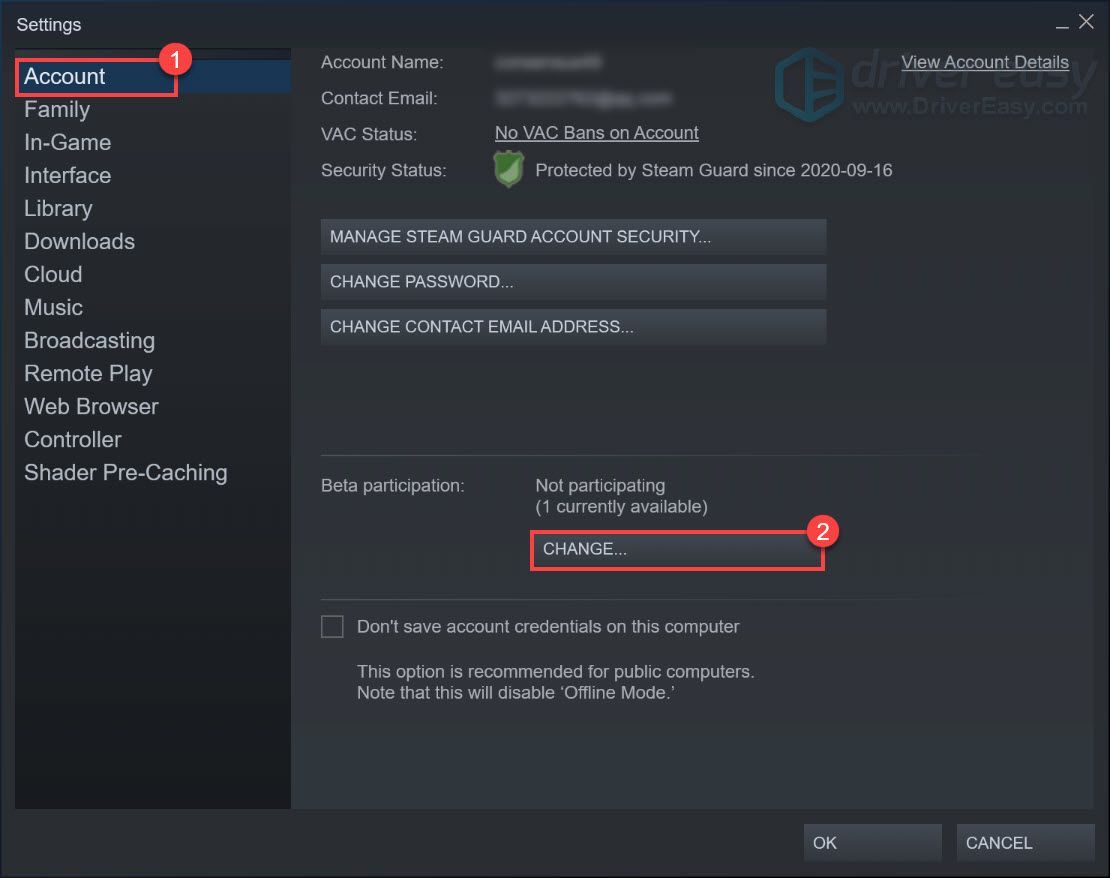
3) ڈراپ ڈاؤن فہرست میں سے 'بھاپ بیٹا اپ ڈیٹ' منتخب کریں اور 'ٹھیک ہے' پر کلک کریں۔
آپ کو بھاپ کو دوبارہ شروع کرنے کا اشارہ کیا جائے گا ، براہ کرم 'اسٹیم کو دوبارہ شروع کریں' کے بٹن کو منتخب کریں۔
یہ کام کرنے کے بعد ، یہ دیکھنے کے لئے کہ یہ مسئلہ برقرار رہتا ہے تو بھاپ کو دوبارہ شروع کرنے کی کوشش کریں۔ اگر اس نے آپ کے لئے چال نہیں چلائی ہے تو ، اگلی ٹھیک کو آزمائیں۔
5 درست کریں: اپنے بھاپ شارٹ کٹ میں کوئی سیف سینڈ باکس شامل کریں
کمانڈ لائن کی دلیل -کوئی سیف-سینڈ باکس وہی ہے جس کی آپ کو ضرورت ہے اگر بھاپ ٹھیک سے لوڈ نہیں ہورہی ہے۔ شارٹ کٹ میں دلیل شامل کرکے شاید اس مسئلے کو حل کرنے میں آپ کی مدد ہوگی۔ آپ یہاں یہ کیسے کرسکتے ہیں:
1) باہر نکلیں بھاپ۔ اپنے ڈیسک ٹاپ سے ، بھاپ شارٹ کٹ پر دائیں کلک کریں اور منتخب کریں پراپرٹیز .
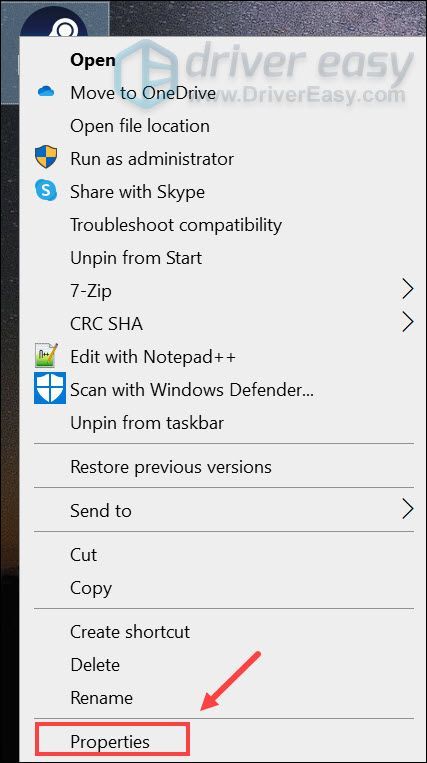
2) پر کلک کریں شارٹ کٹ ٹیب میں نشانہ سیکشن ، قسم -کوئی سیف-سینڈ باکس آخر میں. پھر کلک کریں لگائیں> ٹھیک ہے .

اب جانچنے کے ل Ste بھاپ کلائنٹ کھولنے کی کوشش کریں۔
6 درست کریں: بھاپ دوبارہ انسٹال کریں
اگر کچھ کام نہیں کرتا ہے تو ، اسے دوبارہ انسٹال کرنے کا ایک تیز طریقہ ہے اور اپنی تمام ترجیحات اور کھیل برقرار رکھتے ہوئے۔ ایسا کرنے کے لئے ، آپ ذیل میں درج ذیل مراحل پر عمل کرسکتے ہیں۔
1) باہر نکلیں بھاپ۔
اس بات کو یقینی بنانے کے لئے کہ آپ بھاپ سے مکمل طور پر باہر نکلیں ، ٹاسک مینیجر کو کھولیں اور تلاش کریں بھاپ کلائنٹ کی خدمت اور بھاپ کلائنٹ ویب ہیلپر . ان پر دائیں کلک کریں اور منتخب کریں کام ختم کریں .
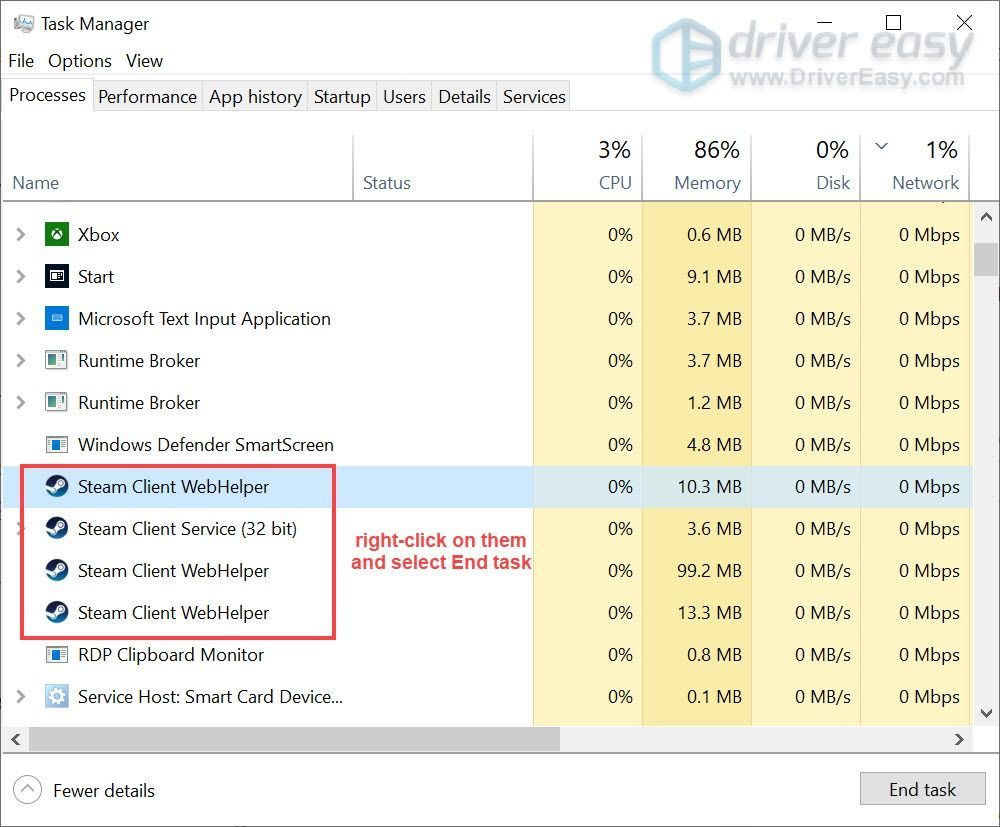
2) اپنے کی بورڈ پر ، دبائیں ونڈوز لوگو کی  اور ہے فائل ایکسپلورر کو کھولنے کے لئے ایک ہی وقت میں۔
اور ہے فائل ایکسپلورر کو کھولنے کے لئے ایک ہی وقت میں۔
3) پر جائیں ونڈوز (سی :)> پروگرام فائلیں (× 86)> بھاپ بھاپ ڈائرکٹری میں جانے کے ل.
4) سوائے سب کچھ ڈیلیٹ کردیں سٹیمپس ، یوزرڈاٹا ، اور steam.exe (بھاپ کی درخواست) .
5) ڈبل کلک کریں بھاپ.اخت اور اسے دوبارہ انسٹال کرنے دیں۔
نتیجہ اخذ کرنے کے ل properly ، بھاپ کو ٹھیک سے لوڈ نہ کرنا یا بلیک اسکرین کا مسئلہ نہ دکھایا جانا پرانی گرافکس ڈرائیوروں یا ایپ کے خراب ڈیٹا کی وجہ سے ہوسکتا ہے۔ مجھے امید ہے کہ آپ اس مضمون میں اصلاحات کی کوشش کرکے اسے ٹھیک کرسکتے ہیں۔ اگر آپ کے کوئی سوالات یا نظریات ہیں تو ، براہ کرم ہمیں نیچے ایک تبصرہ کریں



![پی سی پر سائبرپنک 2077 کریش ہو رہا ہے [حل شدہ]](https://letmeknow.ch/img/program-issues/24/cyberpunk-2077-crashing-pc.jpg)


